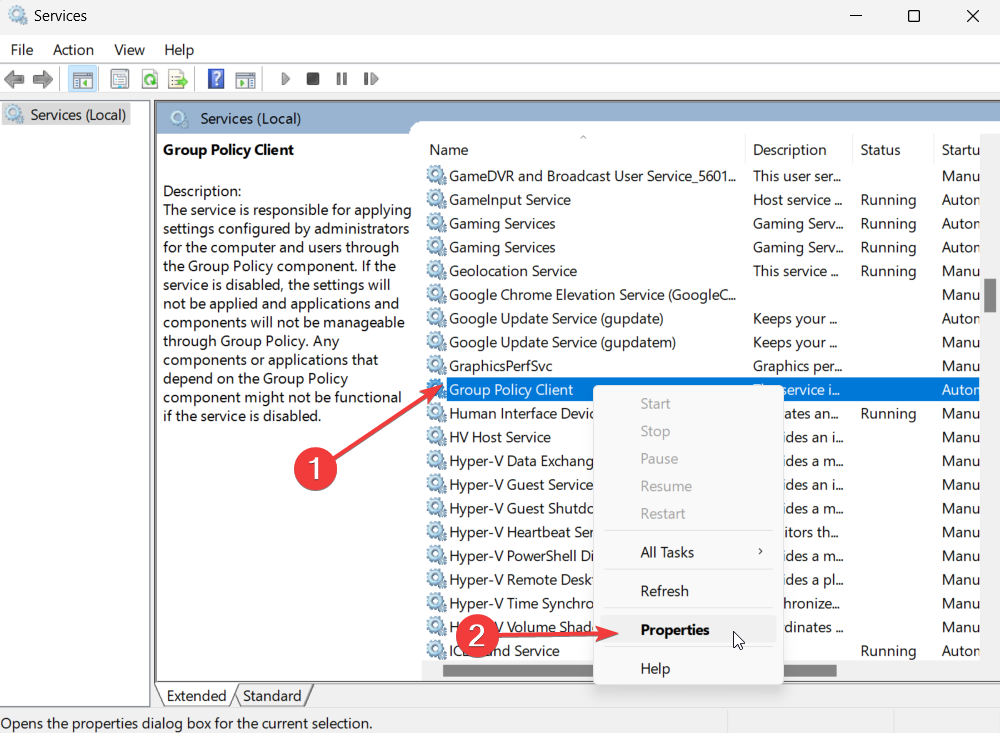قم بتشغيل عمليات فحص SFC و DISM لإصلاح ملفات النظام الفاسدة
- يرتبط ملف GPSVC بعميل نهج المجموعة ، والذي ، عندما لا يكون قيد التشغيل ، يمكن أن يتسبب في العديد من المشكلات.
- يجب عليك التحقق مما إذا كانت الخدمة تعمل على جهاز الكمبيوتر الخاص بك ، حيث إنها تدير جميع حساباتك.
- عدا ذلك ، يمكنك تعديل السجل كما هو موضح في هذا الدليل لحل المشكلة.

Xالتثبيت عن طريق النقر فوق ملف التنزيل
- قم بتنزيل وتثبيت Fortect على جهاز الكمبيوتر الخاص بك.
- قم بتشغيل الأداة و ابدأ المسح
- انقر بزر الماوس الأيمن فوق بصلح، وإصلاحه في غضون بضع دقائق.
- 0 لقد قام القراء بالفعل بتنزيل Fortect حتى الآن هذا الشهر
لقد تلقينا تقارير خطأ متعددة من قرائنا أنهم يواجهون يرجى انتظار نظام تحديد المواقع العالمي (GPSVC) على أجهزة الكمبيوتر الخاصة بهم عندما يحاولون تشغيل ملف عميل نهج المجموعة.
في هذا الدليل ، سنقدم لك قائمة بالحلول التي ستساعدك في حل مشكلة
يرجى انتظار نظام تحديد المواقع العالمي (GPSVC) خطأ. دعنا نتحقق من الحلول ونحل المشكلة.ما هو GPSVC؟
يُعرف GPSVC أيضًا باسم Group Policy Client ، وهي أداة مساعدة لإدارة الحساب. يتحكم في جميع الحسابات الموجودة على جهاز الكمبيوتر الخاص بك.
عند تسجيل الدخول باستخدام بيانات الاعتماد الخاصة بك على جهاز الكمبيوتر الشخصي الذي يعمل بنظام Windows ، سيتم تشغيل بعض العمليات المهمة في الخلفية ، ويعد GPSVC جزءًا من هذه البرامج.
ما الذي يسبب الرجاء انتظار خطأ GPSvc؟
فيما يلي بعض الأسباب الشائعة التي تجعلك تحصل على يرجى انتظار نظام تحديد المواقع العالمي (GPSVC) خطأ:
- وجود ملفات النظام الفاسدة: ملفات النظام الفاسدة ذات الصلة بعميل نهج المجموعة قد يسبب المشكلة على جهاز الكمبيوتر الخاص بك.
- قد يكون ملف GPSVC.dll تالفًا: من المحتمل أن يكون ملف GPSVC.dll نفسه تالفًا وأن الخطأ حقيقي.
- خدمة GPSVC لا تعمل: نظرًا لأنها عملية نظام مهمة ، يجب تشغيل خدمة GPSVC ، وفي حال لم تكن كذلك ، فستواجه مشكلات متعددة.
- تم تكوين ملف تسجيل GPSVC بشكل غير صحيح: يجب عدم تعديل ملفات التسجيل المهمة أو ، إذا تم تعديلها بشكل صحيح ، فقد يكون هذا هو السبب وراء يرجى انتظار نظام تحديد المواقع العالمي (GPSVC) خطأ.
دعونا نذهب من خلال الحل ونحل يرجى انتظار نظام تحديد المواقع العالمي (GPSVC) خطأ.
كيف يمكنني حل الخطأ الرجاء انتظار خطأ GPSvc؟
1. قم بتشغيل أوامر SFC و DISM
- اضغط على يفوز مفتاح لفتح يبدأ قائمة طعام.
- اكتب موجه الأوامر وافتحه كمسؤول.

- اكتب الأمر أدناه واضغط يدخل.
sfc / scannow
- دع العملية تكتمل وإصلاح ملفات النظام الفاسدة.
- اكتب الأوامر أدناه واضغط يدخل بعد كل واحد.
استبعاد / عبر الإنترنت / تنظيف الصورة / CheckHealthاستبعاد / عبر الإنترنت / تنظيف الصورة / ScanHealthاستبعاد / عبر الإنترنت / تنظيف الصورة / RestoreHealth - أعد تشغيل جهاز الكمبيوتر الخاص بك.
سيساعدك إصلاح ملفات النظام الفاسدة في حل ملف يرجى انتظار نظام تحديد المواقع العالمي (GPSVC) خطأ على جهاز الكمبيوتر الخاص بك لأن هذا ساعد العديد من قرائنا في حل المشكلة.
2. أعد تشغيل / تمكين خدمة GPSVC
- اضغط على يفوز + ص مفاتيح لفتح يجري حوار.
- يكتب services.msc و اضغط يدخل.

- حدد عميل نهج المجموعة، وانقر بزر الماوس الأيمن فوقه واختر ملكيات.

- غير ال نوع بدء التشغيل ل تلقائي.
- ضرب يبدأ زر.
- انقر يتقدم و نعم لتصبح التغييرات سارية المفعول.
- أعد تشغيل الكمبيوتر.
يجب عليك التأكد من تشغيل خدمة عميل نهج المجموعة وتعيينها على تلقائي حتى يتم تشغيلها تلقائيًا على جهاز الكمبيوتر الخاص بك. جرب هذا الحل وتحقق مما إذا كان هذا يعمل على إصلاح الخطأ الرجاء انتظار خطأ gpsvc.
- ما هو معرف الحدث 5145 وكيفية إصلاحه بسرعة
- معرف الحدث 4724: جرت محاولة لإعادة تعيين حساب [Fix]
- خطأ 1200: كيفية إصلاح مشكلة تسجيل الدخول إلى Microsoft
- فشل النشر مع HRESULT: 0x80073D06 [Fix]
3. استخدم مُثبت DLL مخصص
سيكون لديك العديد من المشكلات المتعلقة بـ DLL على جهاز الكمبيوتر الخاص بك ، سواء على مستوى النظام أو يتعلق ببرنامج جهة خارجية.
ومع ذلك ، لا يمكنك المضي قدمًا وتنزيل ملف DLL وحل المشكلة من جانبك ، لأن المصدر الذي تقوم بتنزيله قد يكون ضارًا.
في مثل هذه الحالة ، نقترح عليك مراجعة دليلنا المخصص الذي يسرد بعضًا من أفضل مصلحات DLL سيساعدك ذلك في حل المشكلات المتعلقة بـ DLL بسرعة.
4. قم بتعديل سجل GPSVC
- اضغط على يفوز + ص مفاتيح لفتح يجري حوار.
- يكتب رجديت و اضغط نعم.

- انتقل إلى المسار أدناه واضغط يدخل.
الكمبيوتر \ HKEY_LOCAL_MACHINE \ SOFTWARE \ Microsoft \ Windows NT \ CurrentVersion \ Svchost
- انقر بزر الماوس الأيمن فوق مجلد Svchost ، وحدد جديد, وانقر فوق مفتاح.

- اسم المفتاح الجديد GPSvcGroup.

- انقر بزر الماوس الأيمن فوق المساحة الفارغة على اليمين ، وحدد جديد وانقر فوق DWORD (قيمة 32 بت).

- قم بإعادة تسميته إلى المصادقة.

- افتح ال المصادقة مفتاح ، اختر Base as عدد عشري، قم بتغيير القيمة إلى 12320 وانقر فوق موافق.

- انقر بزر الماوس الأيمن فوق المساحة الفارغة على اليمين ، وحدد جديد وانقر فوق DWORD (قيمة 32 بت).
- اسم هذا المفتاح الثاني باسم CoInitializeSecurityParam.

- قم بتغيير بيانات القيمة إلى 1 وانقر نعم.
ساعد التغيير والتبديل في السجل ، كما هو موضح أعلاه ، العديد من المستخدمين في حل ملف يرجى انتظار نظام تحديد المواقع العالمي (GPSVC) خطأ. يمكنك أيضًا التحقق من قائمتنا لبعض من أفضل منظفات التسجيل لمحاولة إزالة ملفات التسجيل غير المرغوب فيها أو التالفة من جهاز الكمبيوتر الخاص بك.
هذا هو منا في هذا الدليل. لا تتردد في مشاركة أي حل آخر قمت بتطبيقه لإصلاح يرجى انتظار نظام تحديد المواقع العالمي (GPSVC) خطأ.
هل ما زلت تواجه مشكلات؟
برعاية
إذا لم تحل الاقتراحات المذكورة أعلاه مشكلتك ، فقد يواجه جهاز الكمبيوتر الخاص بك مشكلات أكثر خطورة في نظام التشغيل Windows. نقترح اختيار حل الكل في واحد مثل فورتكت لإصلاح المشاكل بكفاءة. بعد التثبيت ، فقط انقر فوق ملف عرض وإصلاح زر ثم اضغط ابدأ الإصلاح.